Инструкция
по регистрации на программы обучения Уфимского университета науки и технологий в рамках проекта «Содействие занятости» на портале «Работа в России»
Обязательные условия участия в обучении по проекту «Содействие занятости»
Регистрации на программы обучения
Этап 1. Регистрация на портале «Работа в России»
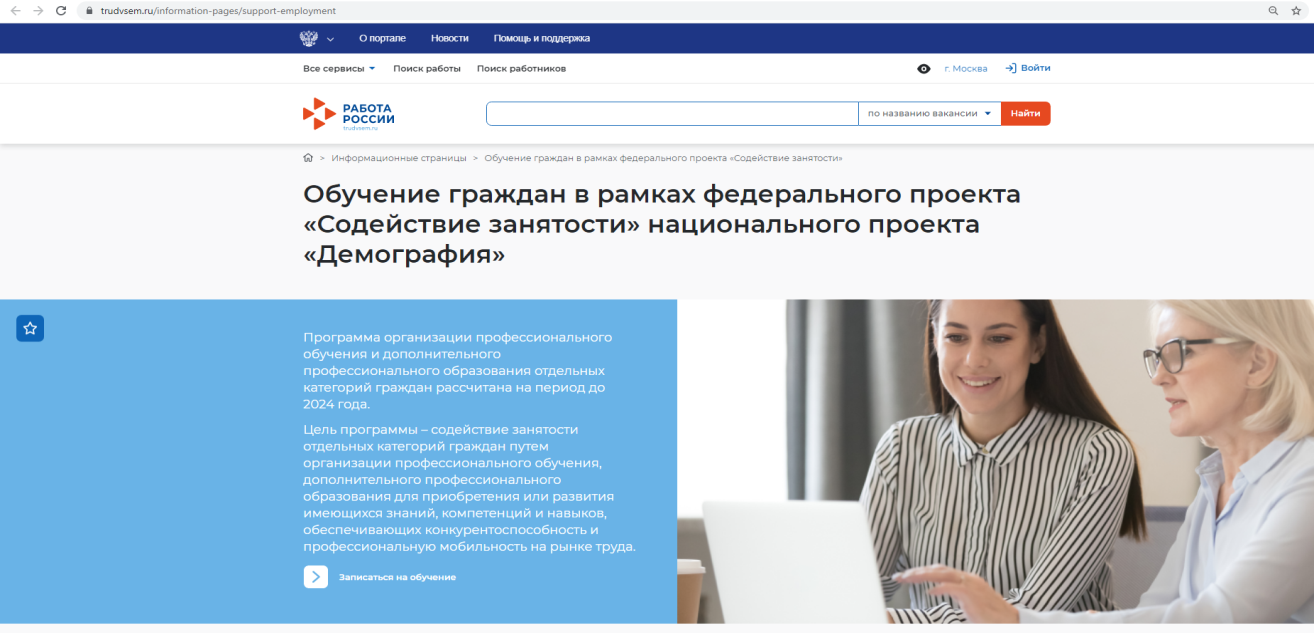
4. При переходе на следующий шаг откроется окно с фильтром, Вам потребуется выбрать регион и нажать кнопку применить.
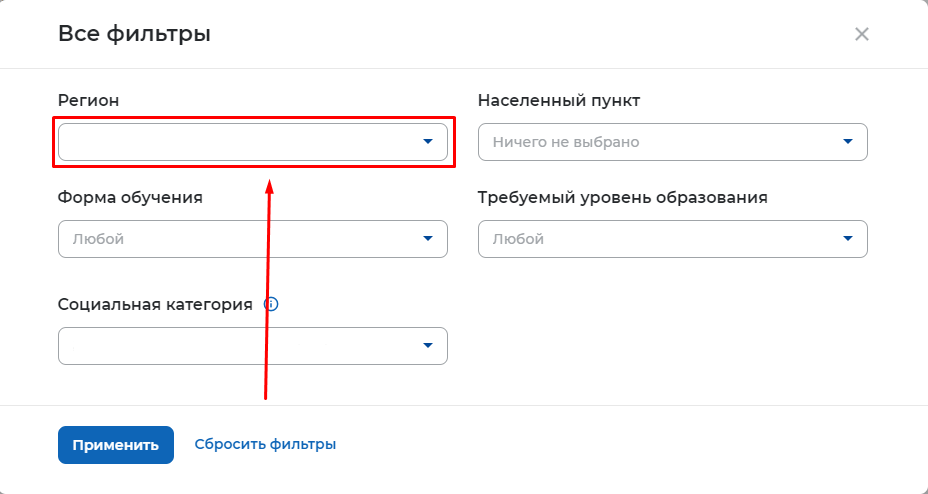
5. В открывшемся окне в левом столбце представлен список всех образовательных программ проекта.
Для поиска выбранной программы Уфимского университета воспользуйтесь окном поиска вверху страницы. Введите название программы, справа от поля поиска выберите опцию поиска «По названию программы» и нажмите кнопку «Найти».
Нажмите на название выбранной программы в левом столбце, чтобы увидеть подробную информацию.
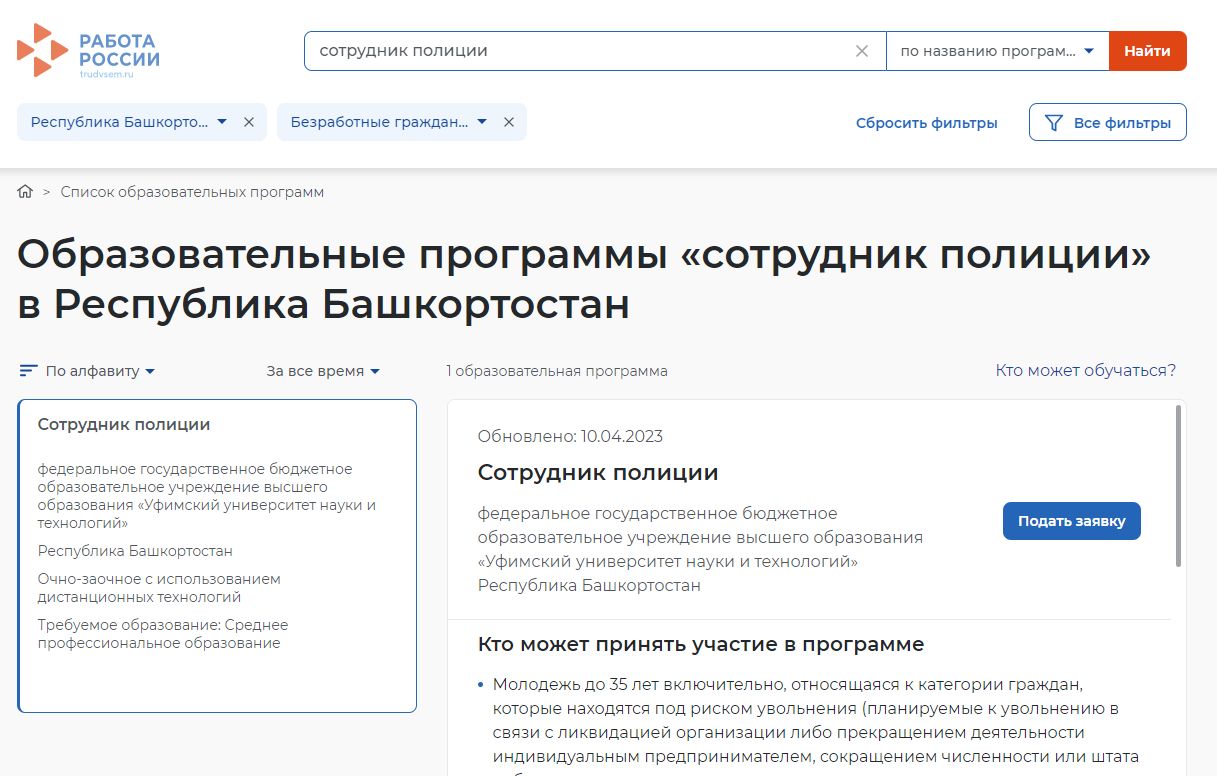
6. Убедившись, что Вы выбрали нужную программу, нажмите кнопку «Подать заявку». Вы будете перенаправлены на страницу входа. Для входа на портал «Работа в России» нажмите кнопку «Войти через портал Госуслуги», введите свои учетные данные и нажмите кнопку «Войти».
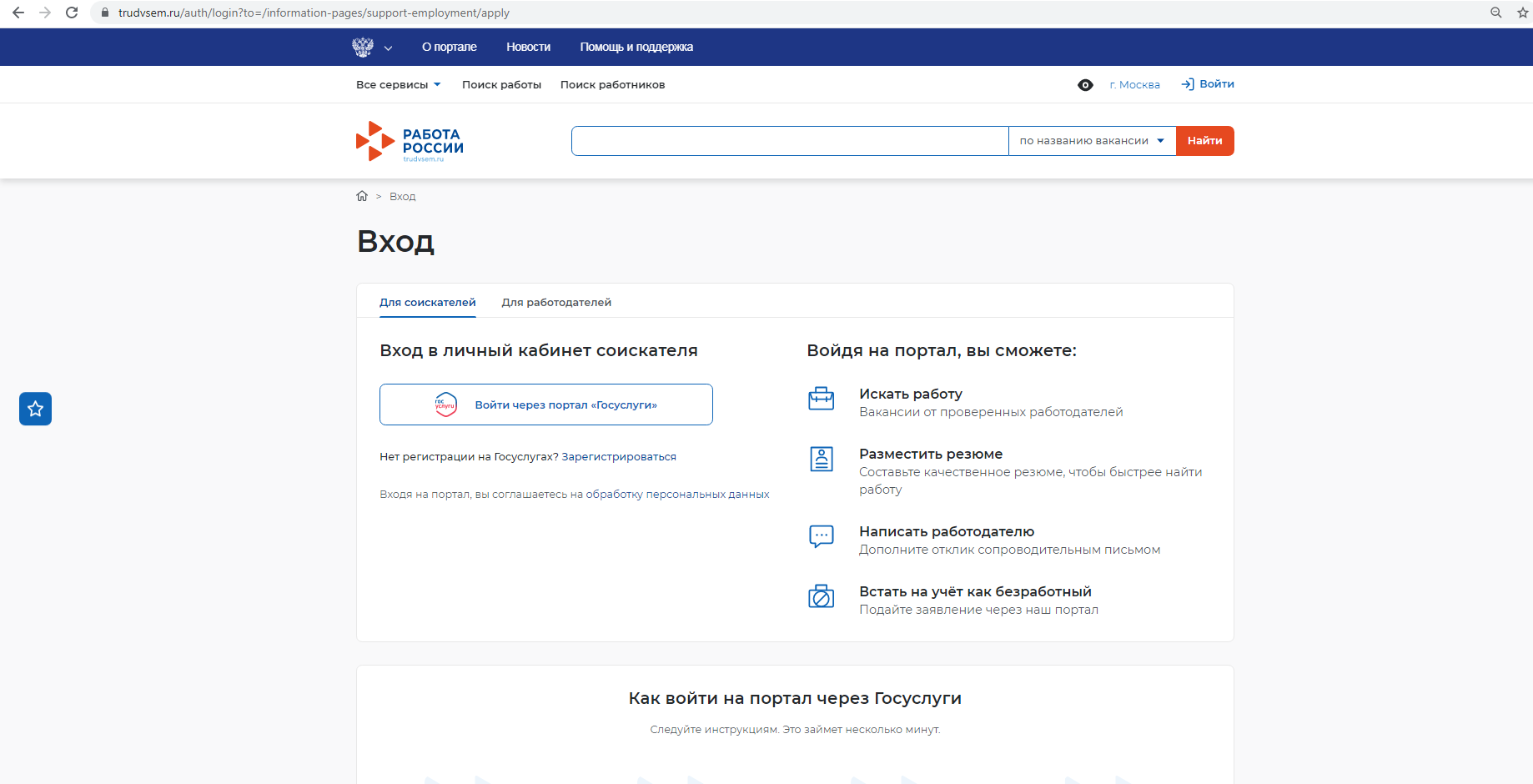 Если у Вас нет учетной записи на портале «Госуслуги», нажмите кнопку «Зарегистрироваться» и следуйте инструкциям.
Если у Вас нет учетной записи на портале «Госуслуги», нажмите кнопку «Зарегистрироваться» и следуйте инструкциям.
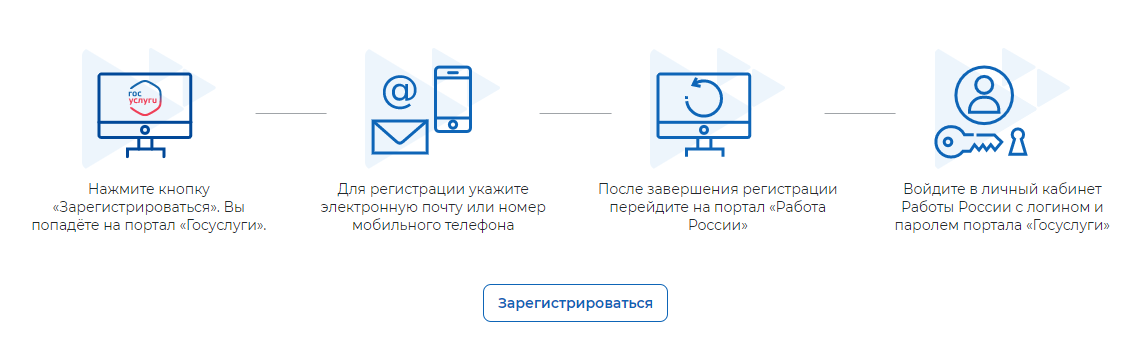
Если у Вас возникли сложности при подтверждении учетной записи воспользуйтесь инструкцией по ссылке https://www.gosuslugi.ru/help/faq/login/1
7. Оказавшись на странице «Подача заявки», внимательно проверьте свои личные данные*
*Обратите внимание на данные в полях «Телефон» и «Email» – именно эти данные будут использованы для взаимодействия с Вами в процессе обучения!!!
8. Прокрутите страницу вниз. Заполните поля «Регион по месту жительства», «Населенный пункт по месту жительства», «Квалификация по профессии», «Уровень образования», «Дополнительный телефон» (по возможности), «Дополнительный e-mail» (по возможности), «Категория участника».
Категория участников
!!!Обратите внимание, что все граждане, подавшие заявки на участие в обучении, должны будут впоследствии документально подтвердить выбранную категорию соответствующими документами. Документы должны подтверждать выбранную категорию на момент подачи заявки.
9. Прокрутите страницу вниз и заполните поля «Регион обращения в ЦЗН» и «Центр занятости населения».
10. В поле «Форма обучения» выберите «Очно-заочное с применением дистанционных технологий».
11. Прокрутите страницу вниз, в разделе «Подтверждение данных» нажмите на пустые квадраты, установив в них галочки. Перепроверьте все указанные данные в заявке и, если все указано верно, нажмите кнопку «Отправить заявку». На экране появится сообщение «Спасибо, Ваша заявка принята».
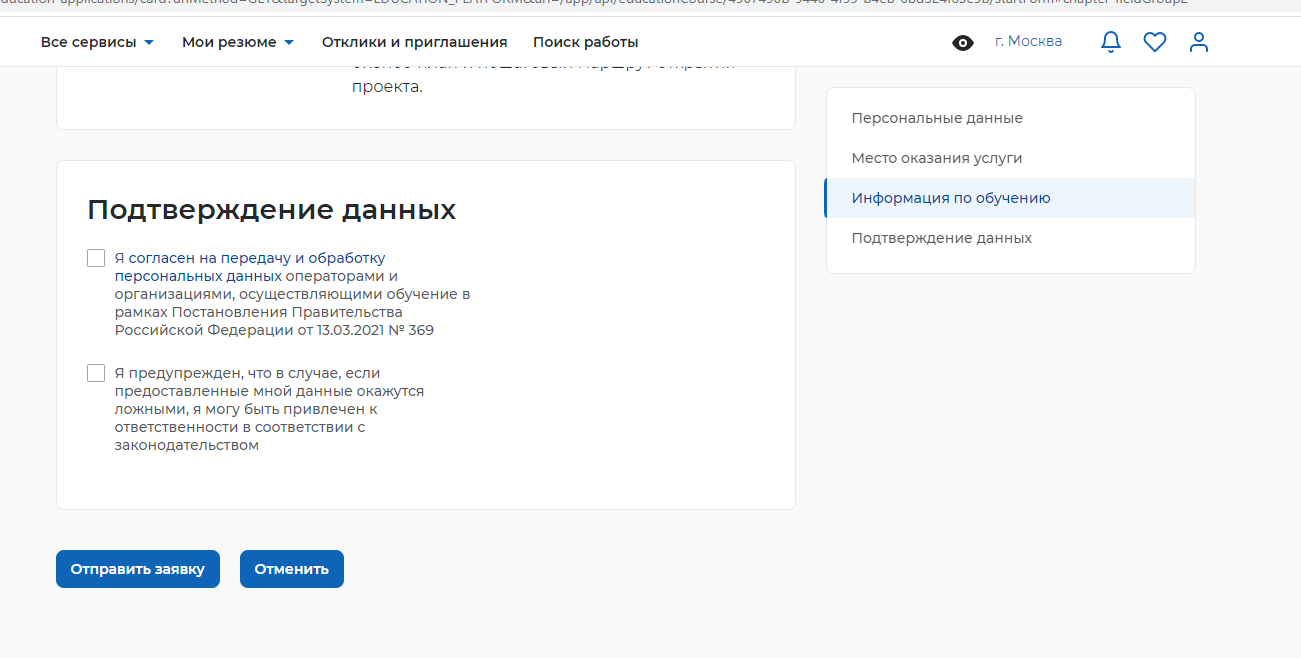
Этап 2. Обращение в Центр занятости населения
После подачи заявки на портале «Работа в России» Вам необходимо в течение 3 рабочих дней передать все необходимые документы (копия паспорта, документ подтверждающий смену фамилии, диплом о высшем или среднем профессиональном образовании, документы, подтверждающие категорию гражданина) в Центр занятости населения (ЦЗН).
Выписка из Постановления Правительства РФ от 27 мая 2021 г. N 800 «О реализации мероприятий по организации профессионального обучения и дополнительного профессионального образования отдельных категорий граждан на период до 2024 года».
…
7. … Гражданину, желающему принять участие в мероприятиях по обучению, в течение 3 рабочих дней с даты подачи заявления о прохождении обучения необходимо обратиться в органы службы занятости для представления документов, подтверждающих соответствие категории, … условию участия в мероприятиях по обучению, и подачи заявления о получении государственной услуги по профессиональной ориентации.
…
13. Органы службы занятости в срок, не превышающий 7 рабочих дней с даты направления гражданином заявления о прохождении обучения, принимают решение о прохождении профессионального обучения или получении дополнительного профессионального образования гражданином или об отказе от прохождения профессионального обучения или получения дополнительного профессионального образования гражданином.
Этап 3. Работа в Личном кабинете гражданина
После подачи заявки на портале Работа в России (https://trudvsem.ru/information-pages/support-employment/ ) обычно в течение часа (Время получения письма может увеличиться, если накопилась большая очередь из заявок) на Ваш адрес электронной почты, указанный в заявке, придёт ссылка для входа в кабинет Flow (https://lk.tgu-dpo.ru/ ).
Адрес почты, с которого придет письмо, info@tgu-dpo.ru
Обязательно проверяйте папку СПАМ и НЕЖЕЛАТЕЛЬНЫЕ и др., письмо может попасть туда!!!
Подробная инструкция по работе в личном кабинете FLOW: https://informa.gitbook.io/flow-kabinet-grazhdanina/.
Для входа в Личный кабинет гражданина перейдите по ссылке из письма и в открывшемся окне в поле «E-mail» впишите адрес электронной почты, который Вы указывали ранее при оформлении заявки на портале «Работа в России».
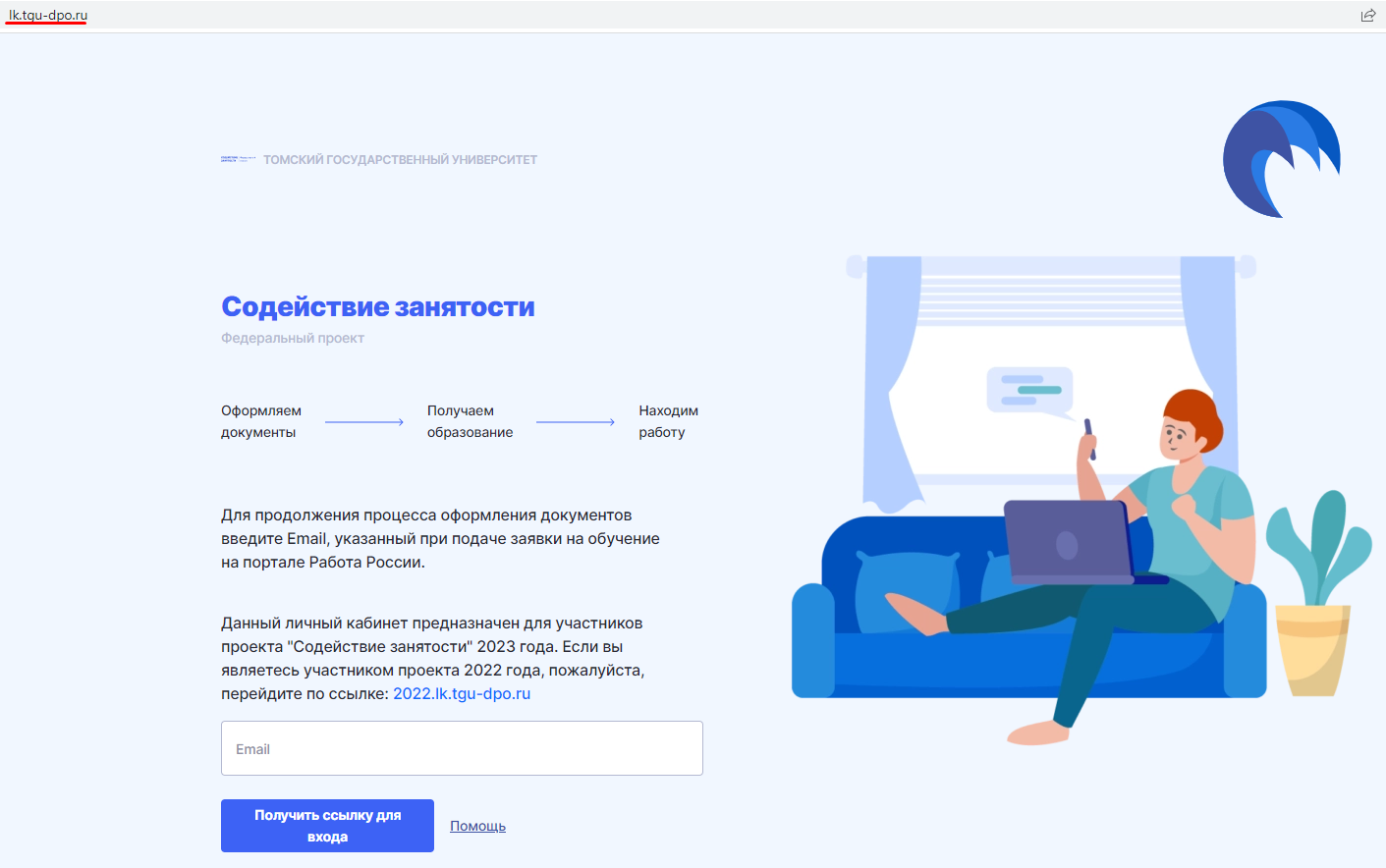
На указанный адрес будет направлено письмо для входа в Личный кабинет гражданина.
Обязательно проверяйте папку СПАМ и НЕЖЕЛАТЕЛЬНЫЕ, письмо может попасть туда!!!
Перейдите по ссылке из письма, и Вы войдете в Личный кабинет гражданина (подробная инструкция по работе в ЛК – https://informa.gitbook.io/flow-kabinet-grazhdanina/).
Шаг 1. Включение уведомления
Важным условием для своевременного заполнения данных и предоставления уведомлений являются уведомление. Поэтому на шаге 1 они будут включены автоматически, чтобы Вы не пропустили важную информацию.
Шаг 2. Уточните данные
Данный шаг будет открыт для вас сразу после входа в личный кабинет.
1. Внимательно проверьте и дополните информацию о себе.
Ф.И.О. в дательном падеже необходимо будет для последующего заполнения заявления и выдачи документа о квалификации после завершения обучения.
Фактический адрес заполняется для последующей отправки документа о квалификации после завершения обучения. Если Ваш фактический адрес совпадает с адресом регистрации, отметьте галочку и адрес будет перезаписан. Если не совпадает, внесите действующий адрес проживания. На шаге 10 в случае переезда вы сможете указать новый адрес доставки.
Заполните "Сведения о трудовой деятельности". Не оставляйте поле пустым, оставьте "Отсутствует", если не работаете.
2. Загрузите фото. В поле «Ваша фотография» загрузите Вашу фотографию, это облегчит взаимодействие с представителями образовательное организации в процессе обучения на случай обучения слушателей с полностью совпадающими ФИО.
3. Загрузите скан-копии (фотографии*) 2-х страниц паспорта:
*В случае использования фотографий разворотов, обратите внимание, чтобы на фотографию попадал весь разворот паспорта без обрезов. На фотографиях не должно быть засветов и бликов, все данные на развороте паспорта должны однозначно считываться. Разворот паспорта должен занимать не менее 80% фотографии.
4. Нажмите кнопку «Сохранить».
Шаг 3. Проверьте образование
1. Выберите уровень образования.
2. Заполните сведения о дипломе/документе об образовании.
3. Загрузите скан-копии требующихся документов (диплом, перевод или документа)
4. Нажмите кнопку «Сохранить».
Шаг 4.Проверьте документы
Ваши документы проверяет представитель образовательной организации. Параллельно ваша заявка проверяется в ЦЗН.
После проверки документов Вам на электронную почту придет письмо с адреса info@tgu-dpo.ru с инструкцией по дальнейшим действиям.
Шаг 5. Выберите тип договора и период обучения
Ваши документы проверены. Заявка в ЦЗН подтверждена.
1. Выберите тип договора:
2. Выберите период обучения. По вашей образовательной программе может быть один или несколько периодов обучения, выберите подходящий.
3. После выбора нужных параметров нажмите кнопку «Сохранить».
Шаг 6. Заключение договора
1. Скачайте Договор, Согласие на обработку данных, Согласие на изменение сроков обучения (при необходимости) и Заявление на зачисление по кнопке "Скачать" - отдельная кнопка для каждого документа.
2. Распечатайте и заполните скаченные документы ручкой, договор дополнительно необходимо заверить у работодателя (синяя печать и подпись)
Сделайте скан-копии (фотографии*) и загрузите документы на проверку. Важно, что каждый документ необходимо загружать в своё окно. Для загрузки нажмите на символ «+» под названием соответствующего документа и выберите нужный файл.
*В случае использования фотографий документов, обратите внимание, чтобы на фотографию попадал весь документ без обрезов. На фотографиях не должно быть засветов и бликов, все данные документа должны однозначно считываться. Документ должен занимать не менее 80% фотографии.
Должны быть представлены все страницы каждого документа. Не допускается загрузка только страниц с подписью.
3. После загрузки документов нажмите кнопку «Сохранить».
Шаг 7. Проверка договора
Ваши документы на зачисление приняты и будут рассмотрены в ближайшее время. После их проверки, Вам на электронную почту придет письмо с адреса info@tgu-dpo.ru с дальнейшими инструкциями.
Шаг 8. Отправка оригиналов документов
1. Отправьте подписанные оригиналы документов:
заказным письмом по адресу: 450076, г.УФА, ул. Заки Валиди, д. 32., Уфимский университет, каб. 341, отдел профессиональной подготовки и переподготовки
2. В личном кабинете FLOW необходимо заполнить:
Шаг 9. Обучение
Вы получите письмо- приглашение на образовательную платформу Odin и сможете войти в свой кабинет, где будет проходить обучение. Вход допустим по логину - адрес вашей электронной почты, указанный при подаче заявки и паролю (инструкция по установке пароля также придет в письме приглашении с адреса noreply@odin.study ).
Теперь Вы можете приступить к обучению. Обучение будет проходить на образовательной платформе Odin.
На этом шаге вы сможете войти на образовательную платформу сразу из ЛК гражданина, познакомиться с системой, где проводит обучение ваша образовательная организация, и приступить к нему. Если возникнут проблемы со входом в систему, напишите в поддержку Odin https://tgu-dpo.ru/Form
Шаг 10. Завершение обучения
Шаг 10 будет открыт за 14 календарных дней до момента окончания обучения.
На шаге 10 гражданину становится доступен опрос о качестве и появляется возможность проверить/внести изменения в адрес, куда будет доставлен документ о квалификации при успешном завершении обучения.
По кнопке "Ваши документы» после успешного завершения обучения, вам будет доступна скан-копия документа об обучение (удостоверение о повышении квалификации, диплом о переподготовке, диплом о профессиональном обучении) и трек-номер отправления оригинала документа.
Шаг 11. Сформируем резюме
На данном шаге вы можете заполнить информацию по вашему резюме. После отправки резюме дополнительных действий не требуется. Оно будет сохранено автоматически.
Шаг 12. Успех
После завершения обучения информация о вашем трудоустройстве автоматически поступит в ЛК гражданина с портала Работа в России, после подтверждения вашего трудоустройства шаг 12 будет открыт.
Получение информации о вашем трудоустройстве может занять некоторое время после завершения обучения.
Контактная информация:
1. Служба поддержки портала «Работа в России» https://trudvsem.ru/feedback
2. Служба поддержки «Уфимский университет науки и технологий» - Институт непрерывного образования, отдел сопровождения электронного обучения sdoino@uust.ru
3. Служба поддержки кабинета FLOW и образовательной платформы ODIN: https://tgu-dpo.ru/Form